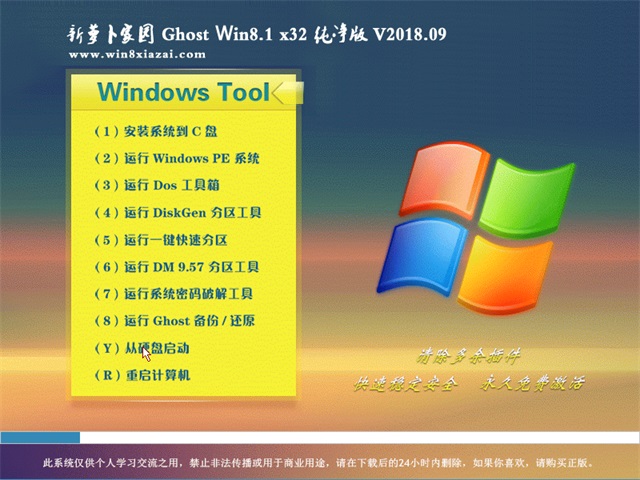无线路由器密码怎么设置 无线路由器密码设置教程【详解】
导语:好吧~今天我们又说到路由器这个话题了。不过也没什么可奇怪的,在现在这个互联网如此发达的时代,路由器可以说是我们不可或缺的一种家用电器了。在路由器全面普及的同时,关于它的操作、设置、选购、安装等等的问题层出不穷,所以我们才会这样关注这方面的问题。
对于路由器来说最重要的就是安全问题了,我想谁都不愿意自己的路由器,整栋楼的人都在用吧。今天小编就来为大家介绍一下 路由器是如何设置密码的吧。
近两年,智能手机、 平板电脑等移动端设备的迅速普及,让移动互联网产业迅速崛起。我们手中的移动设备除了运营商提供的网络外,还能够通过WiFi进行上网。现在每个家庭几乎都部署了无线网络,也就是说每家几乎都拥有一台无线路由器。那么无线路由器怎么设置密码呢?只需要登陆路由器内部设置即可,方法如下:
一、怎么设置无线路由器密码
第一步:首先登陆无线路由器,一般无线路由器的登陆地址是在浏览器网址输入框内输入:192.168.1.1进入,然后输入登陆账号与密码就可以进入了。其中登陆地址,以及登陆账号与密码都可以在无线路由器使用说明书或无线路由器外壳标签上可以看到。

第二步:无线网络设置主要是保护无线网络资源不被别人获取,所以需要设置密码验证登陆,以保证安全。
①首先在无线路由器设置界面找到【无线设置】-【基本设置】,在【SSID】中填入路由器的名字,自己可以随便填写主要用于识别自己的网络。

SID名为网络识别名称也就是 笔记本电脑 或者平板电脑搜索无线网络所看到的名字,可以根据自己爱好随便写。
② 再点击“安全设置”进入安全设置向导,填写。

如上图,首先将“安全设置选项”选择为“WPA2”,然后在密码中输入登陆网络的无线上网密码,密码一定要记住,因为笔记本电脑或平板电脑都需要无线密码才可以登陆并使用。
③设置好以上几步之后,记得点击设置界面底部的“保存”按钮即可完成操作了。
之后我们就可以拿出我们的平板电脑,手机或笔记本电脑在无线路由器附近搜索无线网络,填写上面我们设置的WP2密匙密码就可以顺利的连接上无线网络了,如下图:

无线路由器密码设置步骤就这么多。当然,并不是给无线路由器设置好密码就可以高枕无忧了,现在有很多破解工具依然能够暴力破解无线路由器的密码,网友可以不定期的更换无线路由器密码,密码的组成尽量复杂一点,减小被暴力破解的概率。
二、怎么设置无线路由器限速
1、首先我们登陆我的路由器界面,网址一般是192.168.1.1,用户名和密码默认都是admin,如果你更改过的话,那就输入你更改之后的密码。

路由器界面输入用户名和密码
2、我们先看看自己路由器上面都有哪些人在使用,看看他们的IP,后面我们要用这些IP信息来限制他们的速度,查看方法是点击左侧导航里面的IP和MAC绑定-ARP映射表!

打开ARF映射表
3、在这里我们可以看到所有连接上路由器设备的IP地址段,一个设备(已左边的mac码来识别)对应一个IP地址,那么我们要找到我自己的设备对应的是哪个IP,这时我们查看自己设备的MAC后然后对应就找到自己的IP了

在arp映射表中根据自己设备mac地址找到自己IP地址
4、现在我们知道自己和别人的IP地址后,就可以根据IP来控制带宽,在点击左侧导航里面的IP宽带控制。

点击打开IP带宽控制
5. 点击“添加新条目”,这里是最重要的步骤,我们设置好限速的IP段,当然这个IP要避开自己的IP地址,在这个IP段内的设备都要受到你设定的上网速度限制,输入你打算设定的最低和最高带宽就可以。

输入路由器限速IP段,设置上行和下行带宽
6、设置好后,点击启用,然后保存,很重要的一点保存后回答前面的界面一定要你点上开启IP带宽控制,要不然你设置的IP带宽控制都白忙活了。

返回后点击开启IP带宽控制
在这个互联网时代,无线路由器已经走进了大街小巷每家每户。网络新手们可以参照本文的步骤对无线路由器进行操作,简单几步便可轻松搞定。

首先我们要将 无线路由 器安装上。我们将自己家里的 网线介入路由器的apn接口上,然后再用网线将电脑和路由器连接在一起。这个时候我们再打开电脑,找到网络属性栏就会发现显示已连接。
然后我们打开本地连接的属性,找到并打开tcp/ip协议属性,设置ip地址为:192.168.1.2。子网掩码为:255.255.255.0。网关:192.168.1.1。然后点击确定。(这里需要说明的一点就是如果我们的路由器是要几台电脑公用的话,这个IP地址可以设置为不同的地址,只要在192.168.1.2-192.168.1.254之间都可以。如果多台电脑都是一样的话,可能会产生冲突,影响我们使用。)

再然后我们打开 电脑桌面上的任意浏览器,在网址输入栏输入“192.168.1.1,点击回车。这时候会出现一个对话框,让我们输入路由器用户名和密码,默认的都是admin,输入就可以了。点击确定我们就来到了路由器的设置界面了。然后在设置向导页面选择adsl虚拟拨号选项,点击下一步,进入上网账号密码的输入页面,将上网账号和密码都输入后,点击下一步,我们就可以正常上网了。

最后就是无线网密码的设置了。在无线设置选项里找到无线安全设置,双击打开。路由器为了方便大家,所以它默认的无线网是不需要密码的。也就是说只要能搜索到这个无线网就可以连接并使用,很不安全。在无线安全设置里面我们找到WPA-PSK/WPA2-PSK这种加密方式,在psk密码栏里输入8~64密码字符就可以了。这样我们的路由器就设置好密码了。

总结:以上就是小编为大家整理介绍的无线路由器密码设置的问题了,怎么样?大家在看了小编的文章之后是不是已经学会了呢。按照步骤一步步来还是很简单的。希望小编可以帮到大家。
推荐系统
微软Win11原版22H2下载_Win11GHOST 免 激活密钥 22H2正式版64位免费下载
语言:中文版系统大小:5.13GB系统类型:Win11微软Win11原版22H2下载_Win11GHOST 免 激活密钥 22H2正式版64位免费下载系统在家用办公上跑分表现都是非常优秀,完美的兼容各种硬件和软件,运行环境安全可靠稳定。Win11 64位 Office办公版(免费)优化 1、保留 Edge浏览器。 2、隐藏“操作中心”托盘图标。 3、保留常用组件(微软商店,计算器,图片查看器等)。 5、关闭天气资讯。
Win11 21H2 官方正式版下载_Win11 21H2最新系统免激活下载
语言:中文版系统大小:4.75GB系统类型:Win11Ghost Win11 21H2是微软在系统方面技术积累雄厚深耕多年,Ghost Win11 21H2系统在家用办公上跑分表现都是非常优秀,完美的兼容各种硬件和软件,运行环境安全可靠稳定。Ghost Win11 21H2是微软最新发布的KB5019961补丁升级而来的最新版的21H2系统,以Windows 11 21H2 22000 1219 专业版为基础进行优化,保持原汁原味,系统流畅稳定,保留常用组件
windows11中文版镜像 微软win11正式版简体中文GHOST ISO镜像64位系统下载
语言:中文版系统大小:5.31GB系统类型:Win11windows11中文版镜像 微软win11正式版简体中文GHOST ISO镜像64位系统下载,微软win11发布快大半年了,其中做了很多次补丁和修复一些BUG,比之前的版本有一些功能上的调整,目前已经升级到最新版本的镜像系统,并且优化了自动激活,永久使用。windows11中文版镜像国内镜像下载地址微软windows11正式版镜像 介绍:1、对函数算法进行了一定程度的简化和优化
微软windows11正式版GHOST ISO镜像 win11下载 国内最新版渠道下载
语言:中文版系统大小:5.31GB系统类型:Win11微软windows11正式版GHOST ISO镜像 win11下载 国内最新版渠道下载,微软2022年正式推出了win11系统,很多人迫不及待的要体验,本站提供了最新版的微软Windows11正式版系统下载,微软windows11正式版镜像 是一款功能超级强大的装机系统,是微软方面全新推出的装机系统,这款系统可以通过pe直接的完成安装,对此系统感兴趣,想要使用的用户们就快来下载
微软windows11系统下载 微软原版 Ghost win11 X64 正式版ISO镜像文件
语言:中文版系统大小:0MB系统类型:Win11微软Ghost win11 正式版镜像文件是一款由微软方面推出的优秀全新装机系统,这款系统的新功能非常多,用户们能够在这里体验到最富有人性化的设计等,且全新的柔软界面,看起来非常的舒服~微软Ghost win11 正式版镜像文件介绍:1、与各种硬件设备兼容。 更好地完成用户安装并有效地使用。2、稳定使用蓝屏,系统不再兼容,更能享受无缝的系统服务。3、为
雨林木风Windows11专业版 Ghost Win11官方正式版 (22H2) 系统下载
语言:中文版系统大小:4.75GB系统类型:雨林木风Windows11专业版 Ghost Win11官方正式版 (22H2) 系统下载在系统方面技术积累雄厚深耕多年,打造了国内重装系统行业的雨林木风品牌,其系统口碑得到许多人认可,积累了广大的用户群体,雨林木风是一款稳定流畅的系统,一直以来都以用户为中心,是由雨林木风团队推出的Windows11国内镜像版,基于国内用户的习惯,做了系统性能的优化,采用了新的系统
雨林木风win7旗舰版系统下载 win7 32位旗舰版 GHOST 免激活镜像ISO
语言:中文版系统大小:5.91GB系统类型:Win7雨林木风win7旗舰版系统下载 win7 32位旗舰版 GHOST 免激活镜像ISO在系统方面技术积累雄厚深耕多年,加固了系统安全策略,雨林木风win7旗舰版系统在家用办公上跑分表现都是非常优秀,完美的兼容各种硬件和软件,运行环境安全可靠稳定。win7 32位旗舰装机版 v2019 05能够帮助用户们进行系统的一键安装、快速装机等,系统中的内容全面,能够为广大用户
番茄花园Ghost Win7 x64 SP1稳定装机版2022年7月(64位) 高速下载
语言:中文版系统大小:3.91GB系统类型:Win7欢迎使用 番茄花园 Ghost Win7 x64 SP1 2022.07 极速装机版 专业装机版具有更安全、更稳定、更人性化等特点。集成最常用的装机软件,集成最全面的硬件驱动,精心挑选的系统维护工具,加上独有人性化的设计。是电脑城、个人、公司快速装机之首选!拥有此系统
相关文章
- 小米路由器mini怎么设置需要执行哪些步骤
- 大势至网络准入控制系统、局域网接入认证系统、网络接入管理系统白皮书
- 局域网怎么内访问迅雷路由 局域网内访问迅雷路由方法【详解】
- 三星Buds2怎么设置修改手势控制-修改手势控制方法
- 光猫和路由器一样吗 光猫和路由器区别对比
- 4G网络中的微波是怎样传输的?微波传输解决方案
- 2018年属猪运势运程 属猪人2018年每月运势
- 并口测试与串口、COM口的区别【图文】
- U盘如何区别假货 常见造假情况介绍【详解】
- 联想y560怎么拆机 联想y560拆机教程【详细步骤】
- 192.168.1.1打不开怎么办?路由器192.168.1.1打不开的原因以及解决办法
- 小米手环6标准版有什么不一样-新增哪些功能
- U盘空间异常怎么办 如何善待U盘【详解】
- 贝尔金路由器的IPv6的认识的误区
- 各种 ADSL Modem 及路由器端口映射详细介绍
- AppleWatchSeries7怎么设置屏幕常亮-设置屏幕常亮方法
- SSID是什么意思以及SSID广播的作用
- 磊科路由器的拨号服务器的设置方法
热门系统
- 1华硕笔记本&台式机专用系统 GhostWin7 32位正式旗舰版2018年8月(32位)ISO镜像下载
- 2深度技术 Windows 10 x86 企业版 电脑城装机版2018年10月(32位) ISO镜像免费下载
- 3电脑公司 装机专用系统Windows10 x86喜迎国庆 企业版2020年10月(32位) ISO镜像快速下载
- 4雨林木风 Ghost Win7 SP1 装机版 2020年4月(32位) 提供下载
- 5深度技术 Windows 10 x86 企业版 六一节 电脑城装机版 版本1903 2022年6月(32位) ISO镜像免费下载
- 6深度技术 Windows 10 x64 企业版 电脑城装机版2021年1月(64位) 高速下载
- 7新萝卜家园电脑城专用系统 Windows10 x64 企业版2019年10月(64位) ISO镜像免费下载
- 8新萝卜家园 GhostWin7 SP1 最新电脑城极速装机版2018年8月(32位)ISO镜像下载
- 9电脑公司Ghost Win8.1 x32 精选纯净版2022年5月(免激活) ISO镜像高速下载
- 10新萝卜家园Ghost Win8.1 X32 最新纯净版2018年05(自动激活) ISO镜像免费下载
热门文章
常用系统
- 1番茄花园Ghost Win7 x64 SP1稳定装机版2021年4月(64位) 高速下载
- 2深度技术 GHOSTXPSP3 新春特别 电脑城极速装机版 2021年2月 ISO镜像高速下载
- 3笔记本&台式机专用系统GhostWin7 64位元旦特别 旗舰版2020年1月(64位) 高速下载
- 4新萝卜家园Ghost系统 Win8.1 x32位 极速纯净版2018年09月(自动激活)ISO镜像下载
- 5番茄花园 Windows 10 官方企业版 2019年11月(64位) ISO高速下载
- 6番茄花园 Windows 10 中秋特别 极速企业版 2020年9月(32位) ISO镜像快速下载
- 7深度技术 Windows 10 x64 企业版 电脑城装机版 版本1903 2022年1月(64位) 高速下载
- 8电脑公司Ghost Win8.1 x32 精选纯净版2020年3月(免激活) ISO镜像高速下载
- 9深度技术Ghost Win8.1 x64 纯净版2018年10月(完美激活) ISO镜像快速下载
- 10深度技术Ghost Win8.1 x32位 特别纯净版2019年11月(免激活) ISO镜像高速下载